配置 WhatsVirtual 实时地图
您可以在网页接口或控制台中配置 WhatsVirtual 实时地图。
在网页接口中配置实时地图
您可从 WhatsVirtual 导览窗格的偏好配置对话框中,设定数据收集间隔时间 (各设备的 vCenter 轮询间隔时间)、设定让架构图只显示目前启动的虚拟机,以及手动更新 WhatsVirtual 架构图。
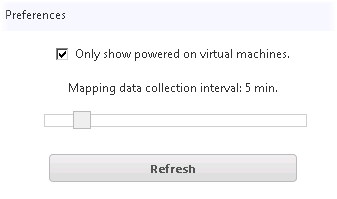
若要设定 WhatsVirtual 架构图的数据收集间隔时间:往右移动滑杆可拉长收集间隔时间,往左移动滑杆可缩短收集间隔时间。
<重要事项> 默认的数据收集间隔时间是 5 分钟。设置若小于默认值,可能造成 WhatsUp Gold 服务器的 CPU 使用量超出正常值 (最高超出可用 CPU 的 20%),并且会增加 vCenter 服务器的负担。
选择 [只显示已启动的虚拟机] 复选框即可只显示已经启动的虚拟机。
单击 [更新] 即可更新 WhatsVirtual 架构图。系统会根据 vCenter 服务器最新轮询期间收集的信息,来更新架构图。
在控制台接口中配置实时地图
您可从 WhatsVirtual 导览窗格的架构图数据收集配置对话框中,配置数据收集间隔时间 (各设备的 vCenter 轮询间隔时间)、设定让架构图只显示目前启动的虚拟机,以及手动更新 WhatsVirtual 架构图。
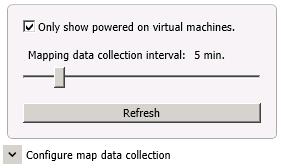
若要设定 WhatsVirtual 架构图的数据收集间隔时间:
- 在 WhatsVirtual 导览窗格中,单击 [配置架构图数据收集功能]。此时会出现 WhatsVirtual 架构图配置对话框。
- 往右移动滑杆可拉长收集间隔时间,往左移动滑杆可缩短收集间隔时间。
<重要事项> 默认的数据收集间隔时间是 5 分钟。设置若小于默认值,可能造成 WhatsUp Gold 服务器的 CPU 使用量超出正常值 (最高超出可用 CPU 的 20%),并且会增加 vCenter 服务器的负担。
若要只显示已启动的虚拟机:
- 在 WhatsVirtual 导览窗格中,单击 [配置架构图数据收集功能]。此时会出现 WhatsVirtual 架构图配置对话框。
- 选择 [只显示已启动的虚拟机] 复选框。
若要更新 WhatsVirtual 架构图:
单击 [更新] 即可更新 WhatsVirtual 架构图。系统会根据 vCenter 服务器最新轮询期间收集的信息来更新架构图。